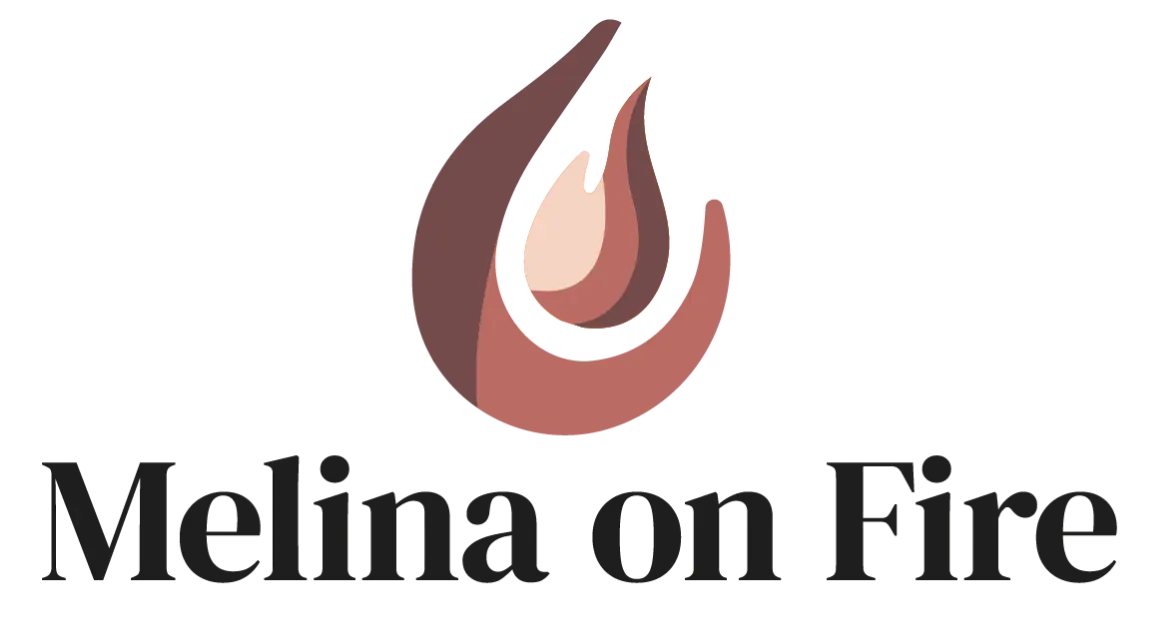Financieel overzicht maken in Excel
Je wilt weten waar je geld blijft, zonder te verdwalen in tabbladen en ingewikkelde formules. Met een helder raamwerk, een paar slimme regels en een klein wekelijks ritueel maak je van budgetten, inkomsten en uitgaven een stuurcabine. In deze gids laten we zien hoe financieel overzicht maken in Excel niet alleen overzicht geeft, maar vooral rust en sneller, beter beslissen mogelijk maakt.
Begin bij je doel en je keuzes
Wat wil je precies zien? Cashflow per maand, kosten per categorie, openstaande facturen, spaarbuffers of investeringspotjes? Hoe concreter je vraag, hoe eenvoudiger het ontwerp. Kies maximaal drie hoofdvragen waarop je elke week antwoord wilt. Je model blijft zo licht, overzichtelijk en vol te houden zeker als je later uitbreidt.
Waarom financieel overzicht maken in Excel werkt
Niet elk financieel pakket past bij jouw manier van denken. Een spreadsheet is flexibel, transparant en makkelijk aanpasbaar. Je ziet wat er onder de motorkap gebeurt en kunt elke stap uitleggen. Juist daardoor bouw je vertrouwen op in je cijfers. Bovendien schaal je eenvoudig mee van privebudget tot kleine onderneming, zonder direct nieuwe software te hoeven leren.
Structuur die je volhoudt
Zet één tab voor ruwe transacties, één voor categorieën en één voor rapportage. In transacties noteer je datum, omschrijving, bedrag, categorie en rekening. Houd categorieën kort en ondubbelzinnig: “Huur”, “Energie”, “Marketing”, “Vervoer”, “Onvoorzien”. De rapportagetab is je dashboard: samenvattingen per maand, grafieken en signalen. Zo blijft financieel overzicht maken in Excel overzichtelijk, zelfs als het aantal regels groeit.
Data invoer die menselijk aanvoelt
Mensen stoppen met systemen die te veel discipline vragen. Automatiseer waar het kan: exporteer bankmutaties als CSV, plak ze in je transactietabel en laat Excel de rest doen. Werk nooit langer dan tien minuten per sessie; liever vaker kort dan zelden lang. Je merkt dat financieel overzicht maken in Excel dan een routine wordt in plaats van een opgave waar je tegenop ziet.
Slimme bouwstenen in plaats van ingewikkelde kunstgrepen
Gebruik gestructureerde tabellen (Ctrl+T) zodat formules automatisch doorlopen en je makkelijk kunt filteren. Met eenvoudige functies als SOM.ALS, AANTAL.ALS en GEMIDDELDE.ALS bouw je robuuste samenvattingen. Voeg datumslices toe op maand en kwartaal en maak één duidelijke grafiek per vraag. Zo blijft financieel overzicht maken in Excel stabiel, uitlegbaar en snel aanpasbaar.
Mini dashboard met draaitabellen
Draaitabellen geven in enkele klikken antwoord op “waar gaat het geld naartoe?” of “welke maand liep uit de pas?”. Kies bedrag als waarde, categorie en maand als rijen/kolommen en voeg een slicer toe voor rekening of project. Eén grafiek voor uitgaven per categorie en één voor saldo per maand volstaan vaak. Het doel van financieel overzicht maken in Excel is niet schoonheid, maar beslissnelheid al is een nette opmaak wel fijn voor het oog.
KPI’s en signaalwaarden die je wakker houden
Definieer drie kernindicatoren: maandelijkse vrije kasstroom, spaarbuffer in maanden en percentage vaste lasten. Leg voor elk een signaalwaarde vast. Bijvoorbeeld: buffer < 3 maanden = geel, < 2 maanden = rood. Je hoeft niet alles te onthouden; je ziet het in één oogopslag. Met deze visuele ankers wordt financieel overzicht maken in Excel een systeem dat jou waarschuwt in plaats van andersom.
Kleine checklist voor dagelijks gebruik
- Importeer nieuwe transacties en kategoriseer afwijkingen.
- Controleer de drie KPI’s en noteer één actie als iets afwijkt.
- Kijk één grafiek: waar veranderde het meest sinds vorige week?
- Schrijf een korte beslissing op: “Marketing +€100” of “Energiecontract heronderhandelen.”
Deze mini gewoonte maakt het verschil tussen weten en doen, en houdt financieel overzicht maken in Excel praktisch en levend.
Veelgemaakte fouten (en snelle fixes)
Te veel categorieën: dat voelt precies, maar verzwakt je conclusies. Beperk je tot hoofdcategorieën en voeg tijdelijk een “Onderzoek” categorie toe voor twijfelgevallen. Te veel tabs: elke extra tab is extra onderhoud. Houd het bij transacties, categorieën en dashboard. Geen datumslices: zonder periodevergelijking mis je trends. Voeg maand/kwartaal toe en je ziet ritme. Geen signaalwaarden: cijfers zonder context demotiveren. Koppel dus altijd een drempel en een actie. Zo blijft je overzicht scherp, ook als het leven druk is.
Tot slot: Maak het persoonlijk, niet perfect
Perfectie vertraagt. Kies voor een bruikbaar minimum en verbeter onderweg. Als je elke week tien minuten reserveert, merk je sneller patronen, stuur je met kleine ingrepen en groeit je spaarbuffer bijna vanzelf. Dat is uiteindelijk de winst: je ziet waar je staat, je weet wat je volgende stap is en je hoeft daar geen avond aan kwijt te zijn.
Werken met Melina on Fire
Wil je een startbestand, een korte walk through en KPI’s die passen bij jouw situatie? Melina on Fire helpt je om in één keer de juiste keuzes te maken en het onderhoud licht te houden. Je krijgt een helder sjabloon, een praktische uitleg en een ritme dat bij je agenda past zodat financieel overzicht maken in Excel je elke week tijd, rust en geld oplevert.
Voor persoonlijk advies en een passende aanpak neemt u contact op met Melina on Fire.